Примітка.: У цій статті описано функцію в новому Yammer. Докладні відомості про використання цієї функції в класичній мережі Yammer наведено в статті класична мережа Yammer: керування папкою "Вхідні" Yammer.
Ви можете використовувати Yammer папку "Вхідні" для перегляду, визначення пріоритетів і керування розмовами, які найбільше відповідають вам у Yammer. За допомогою параметрів сповіщень можна також отримати повідомлення електронної пошти для всіх дій у папці " Yammer ".
У папці "Вхідні" можна виконати наведені нижче дії.
-
Перегляньте всі дії, що стосуються Yammer в одному розташуванні.
-
Розставте пріоритети важливих розмов, позначаючи їх як "непрочитані" для подальшого виконання.
-
Припинити наведені нижче розмови, які більше не стосуються вас.
-
Ознайомтеся зі своїми розмовами за допомогою розділеного подання для непрочитаних і прочитаних повідомлень.
-
Будьте в курсі, використовуючи мобільну папку "Вхідні" під час подорожі.
Використання папки "Вхідні"
Перехід до вхідних повідомлень
-
Клацніть піктограму "Вхідні" в лівому стовпці під домашнім каналом.
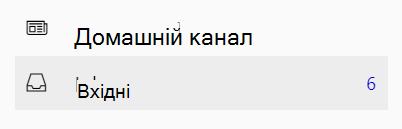
Ваші відповідні розмови сортуються в непрочитані повідомлення, приватні повідомлення та всі повідомлення
Створення нового приватного повідомлення
-
Натисніть кнопку створити приватне повідомлення.
-
Додайте імена учасників і натисніть кнопку опублікувати.
Позначення повідомлення як непрочитаного
-
Наведіть вказівник миші на повідомлення в папці "Вхідні" та натисніть кнопку " відмітити як непрочитане ".
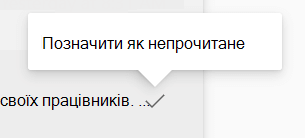
Після цього ви повернетеся до подання верхнього рівня в папці "Вхідні".
Скасування після розмови в папці "Вхідні"
Ви маєте два способи скасувати розмову в папці "Вхідні":
-
У розмові натисніть кнопку зупинити після в папці "Вхідні" у верхньому колонтитулі.
-
У будь-якому повідомленні в розмові натисніть кнопку "Скасувати" в меню " інші

Якщо ви припиняють роботу з наступної або скасованої розмови, Бесіда буде видалено з папки "Вхідні", а в папці "Вхідні" не відображатимуться додаткові повідомлення в розмові.
Розмови, які ви зупинилися, відобразяться знову в папці "Вхідні" в одній із наведених нижче ситуацій.
-
Ви вирішили стежити за розмовами.
-
Хтось безпосередньо відповідає на повідомлення, яке ви написали в розмові.
-
Хтось @mentions у розмові після того, як ви зупинилися після цього.
Відстеження розмови.
Ви можете слідкувати за певними розмовами та зберігати їх у папці "Вхідні", навіть якщо ви не є частиною розмови.
-
У меню " інші

Розмови, які ви прямуєте, зберігатимуться в папці "Вхідні", щоб можна було переглядати та керувати ними.
Пошук повідомлення в папці "Вхідні"
-
Щоб знайти лише вміст папки "Вхідні", зокрема про прочитані та непрочитані повідомлення, перейдіть до папки "Вхідні" та клацніть будь-де в полі пошуку у верхньому заголовку.

Запитання й відповіді (запитання й відповіді) – Загальні
Запитання: які повідомлення доставляються до папки "Вхідні"?
В: у папці "Вхідні" містяться всі повідомлення, які ви стете. Зазвичай це означає, що ви брали участь у приватних повідомленнях, оголошеннях і розмовах, які ви прийняли або були в @mentioned.
Ви також можете вибрати потрібну розмову. Для цього в меню " інші 
Запитання: як можна призначити розмову в папці "Вхідні"?
В: виконайте одну з наведених нижче способів.
-
Створення особистого повідомлення.
-
Відповідь на розмову спільноти.
-
У меню " інші

Запитання: як можна призначити розмову в папці "Вхідні" іншого користувача?
В: виконайте одну з наведених нижче способів.
-
Додайте користувача до особистого повідомлення.
-
@mention цей користувач у розмові спільноти.
-
Відповідь на повідомлення цього користувача.
-
Надсилає оголошення спільноті, про який користувач – учасник.
Запитання: якщо я читаю розмову в співтоваристві, і якщо ця розмова також існує в папці "Вхідні", його буде позначено як "прочитані" в папці "Вхідні"?
В: коли ви прочитали розмову в співтоваристві, розмова не позначатиметься як прочитана в папці "Вхідні", а навпаки, якщо ви не взаємодієте з розмовами.
Взаємодія, які призводять до позначення повідомлення як прочитаних, включають наведені нижче дії.
-
Надіслати відповідь.
-
Натисніть кнопку Переглянути розмову в меню інші

-
Подобається розмова.
-
Клацніть, щоб відобразити попередні відповіді.
Питання: як відрізнити приватні повідомлення та громадські розмови в папці "Вхідні"?
A: у поданні верхнього рівня папки "Вхідні", розмови спільноти демонструють спільноту, до якої розміщено повідомлення або оголошення, а також приватні повідомлення, позначені як приватні повідомлення.
П: як сповіщення електронної пошти працює в папці "Вхідні"?
В: Якщо ви ввімкнули сповіщення електронною поштою, ви отримаєте повідомлення електронної пошти для кожного нового непрочитаного повідомлення в папці "Вхідні". Навіть якщо настройки електронної пошти вимкнуто, ви отримуватимете повідомлення електронної пошти про спільноти та всі оголошення компанії, щоб переконатися, що ви знаєте про ці важливі повідомлення.
Ви можете ввімкнути та вимкнути багато типів сповіщень. Докладні відомості наведено в статті повідомлення електронної пошти Yammer та Push-сповіщення.
Запитання: що відбувається, коли я Зупин після припинення дії особистого повідомлення?
В: Якщо ви припиняють виконання особистого повідомлення, його буде видалено з папки "Вхідні". Тим не менш, він все ще буде доступний через Пошук. Ви залишитеся в списку учасників, але більше не будете отримувати додаткові повідомлення. Особисте повідомлення можна повернути до папки "Вхідні", якщо хтось @mentions вас або безпосередньо відповідає на одне з ваших повідомлень.
Запитання: якщо я Зупин після розмови, де його можна знайти?
В: перетворення більше не відображатиметься в папці "Вхідні". Ви все ще можете відшукати розмову на Yammer спільноти, до якої його було надіслано.
Запитання й відповіді: оголошення
Запитання: скільки оголошень буде відображено на головній сторінці?
В: у верхній частині домашньої сторінки відображаються до трьох непрочитаних оголошень, щоб не пропустити важливі оголошення.
Запитання: що станеться, якщо у мене більше трьох оголошень?
В: оскільки у верхній частині мого каналу відображаються лише три оголошення, потрібно клацнути одну з оголошень, щоб підрахувати його як прочитане. Після того, як ви клацайте один із оголошень, з'являється наступне повідомлення про непрочитання.
Запитання: що відбувається з оголошеннями після прочитання?
A: після прочитання оголошення вперше вона більше не відображатиметься у верхній частині домашньої сторінки. Його можна знайти в розділі " прочитані повідомлення " в папці "Вхідні".
Запитання й відповіді – мобільні
Запитання: як використовувати мобільне поштову скриньку?
В: ви можете скористатися папкою "Вхідні" в Yammer для мобільних програм так само, як у Yammer.com.
-
Щоб отримати доступ до мобільної поштової скриньки, торкніться елемента Вхідні в нижній панелі переходу.
Схожі статті
Новий Yammer: відправлення повідомлення певній особі в Yammer
Новий Yammer: спільний доступ і переміщення розмов
Новий Yammer: Post to Yammer, надіславши повідомлення електронної пошти










